php小编草莓为您介绍win11系统中如何查看计算机使用历史记录。在日常使用计算机时,我们经常需要查看计算机的使用情况,以便了解操作记录和活动历史。win11系统提供了简便的方法来查看计算机的使用历史记录,让您轻松了解计算机的活动情况。通过以下步骤,您可以快速查看计算机的使用历史记录,从而更好地管理计算机的使用情况。
方法一:使用事件查看器
1、快捷键"win+R"打开运行对话框,输入"Event Viewer",回车键打开事件查看器。
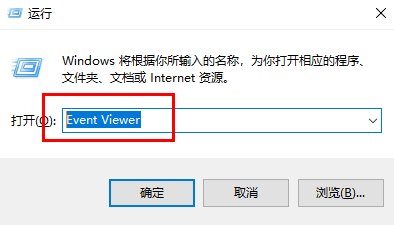
2、在新界面中,点击"Windows Logs"下方的"System"系统选项。
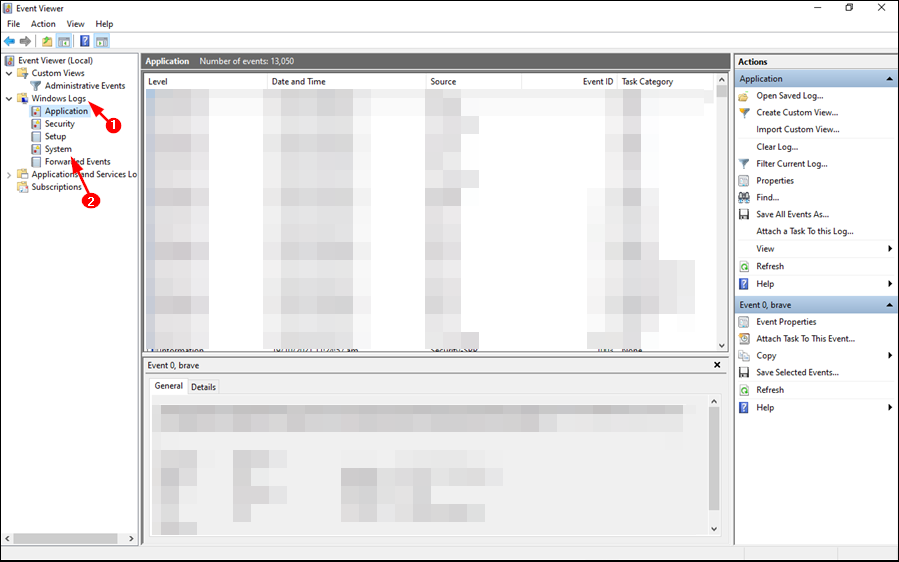
3、这样就可以查看计算机在系统中的历史记录了。
方法二:使用命令提示符
1、点击下方任务栏中的搜索图标,在其中输入"cmd",选择"以管理员身份运行"。
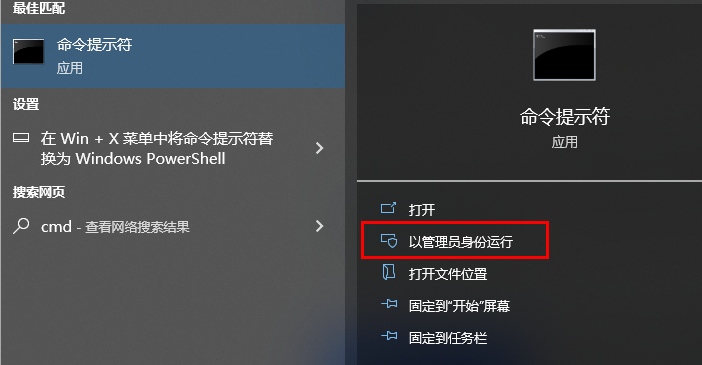
2、进入命令提示符窗口后,输入"systeminfo"命令,回车键执行即可查看。
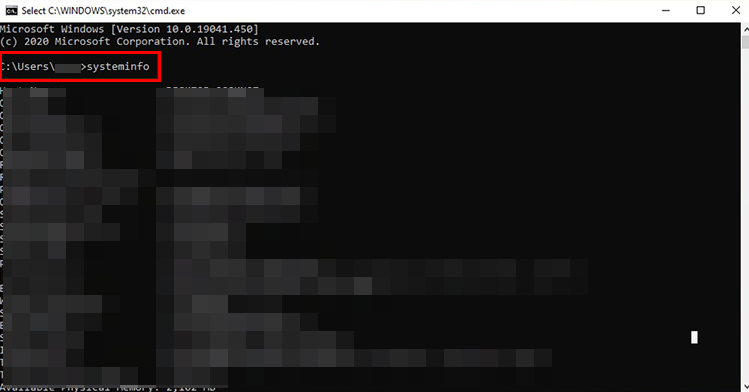
方法三:使用运行命令
1、快捷键"win+R"打开运行窗口,输入"Recent"命令,回车键打开。
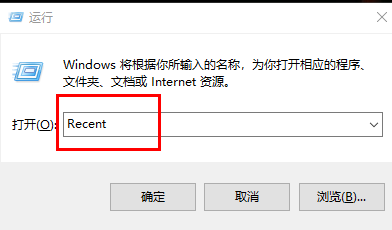
2、在"Recent"文件夹中就可以查看到计算机的使用历史记录了。
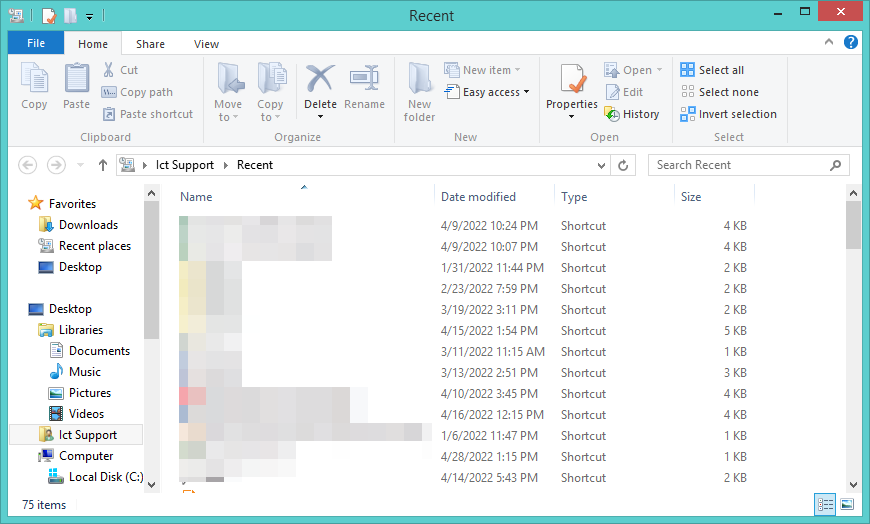
以上就是win11怎么查看计算机使用历史记录的详细内容,更多请关注php中文网其它相关文章!

每个人都需要一台速度更快、更稳定的 PC。随着时间的推移,垃圾文件、旧注册表数据和不必要的后台进程会占用资源并降低性能。幸运的是,许多工具可以让 Windows 保持平稳运行。

Copyright 2014-2025 https://www.php.cn/ All Rights Reserved | php.cn | 湘ICP备2023035733号